رفض الوصول إلى الشبكة ERR | خطأ في الإنترنت غير متصل
إذا كان Google Chrome لا يتصل بالإنترنت ولكنه يعرض إحدى رسائل الخطأ التالية باستمرار ، فستكون هذه الاقتراحات مفيدة لك لإصلاح هذه المشكلة.
ERR_NETWORK_ACCESS_DENIED
ERR_INTERNET_DISCONNECTED
يمكنك أيضًا رؤية رسائل الخطأ هذه في حظر الوصول إلى الإنترنت في Chrome.
ERR NETWORK ACCESS DENIED / ERR INTERNET DISCONNECTED
1] أعد تشغيل جهاز التوجيه
هذا هو حل المشكلات الأكثر شيوعًا الذي يمكنك تجربته. في بعض الأحيان ، يمكن أن يتسبب جهاز التوجيه الخاص بك في حدوث هذه المشكلة ، ويمكن لجميع المتصفحات ، بما في ذلك Google Chrome ، عرض رسائل خطأ مماثلة دون وجود أي اتصال صالح بالإنترنت.
2] تحقق من عنوان IP(Check IP) إذا كنت تستخدم موجه Wi-Fi
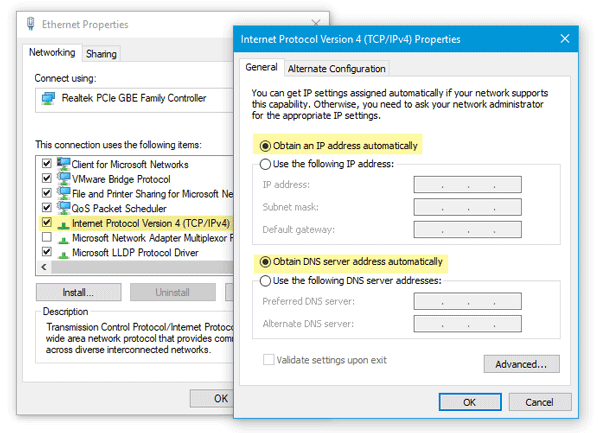
إذا قمت مؤخرًا بإعادة تعيين جهاز توجيه Wi-Fi أو بدأت في استخدام واحد ، فيجب عليك التحقق من شيئين. أولاً(First) ، تحتاج إلى إدخال عنوان IP صالح في لوحة تحكم جهاز التوجيه. يجب أن يتم توفير عناوين IP هذه من قبل موفر خدمة الإنترنت(ISP) الخاص بك . ثانيًا(Second) ، تحتاج إلى التحقق مما إذا كان الحصول على عنوان IP تلقائيًا(Obtain an IP address automatically) محددًا أم لا. لذلك ، اضغط على Win + R > اكتب ncpa.cpl > اضغط على Enter > انقر بزر الماوس الأيمن على Ethernet أو Local Area Network > حدد خصائص(Properties) > انقر نقرًا مزدوجًا على Internet Protocol Version 4 (TCP/IPv4) . تأكد الآن من الحصول على عنوان IP تلقائيًا(Obtain an IP address automatically)ويتم تحديد خيارات الحصول على عنوان خادم DNS تلقائيًا .(Obtain DNS server address automatically)
3] فحص(Scan) الكمبيوتر باستخدام أداة إزالة برامج مكافحة الفيروسات وبرامج الإعلانات المتسللة
إذا كنت تتلقى رسائل الخطأ هذه جنبًا إلى جنب مع بعض الأنشطة الغريبة في نظامك ، فهناك احتمال كبير أن يكون نظامك قد أصيب ببرامج ضارة أو برامج إعلانية. بشكل عام(Generally) ، تسبب برامج الإعلانات المتسللة هذا النوع من المشاكل. ربما تحتاج إلى فحص جهاز الكمبيوتر الخاص بك باستخدام برنامج مكافحة فيروسات موثوق به(reliable antivirus) وأداة لإزالة برامج الإعلانات المتسللة(adware removal tool) .
4] قم بإلغاء تحديد الخادم الوكيل
في كثير من الحالات ، تضيف البرامج الإعلانية والبرامج الضارة وكيلًا مخصصًا في النظام حتى يتمكن من إعادة توجيه صفحات الويب الخاصة بك إلى مكان آخر. لذا افتح خيارات الإنترنت وقم(Internet Options ) بالتبديل إلى علامة التبويب اتصالات . (Connections)انقر فوق الزر إعدادات LAN(LAN settings) ، وقم بإلغاء تحديد الخيار الذي يشير إلى استخدام خادم وكيل لشبكة LAN الخاصة بك(Use a proxy server for your LAN) .
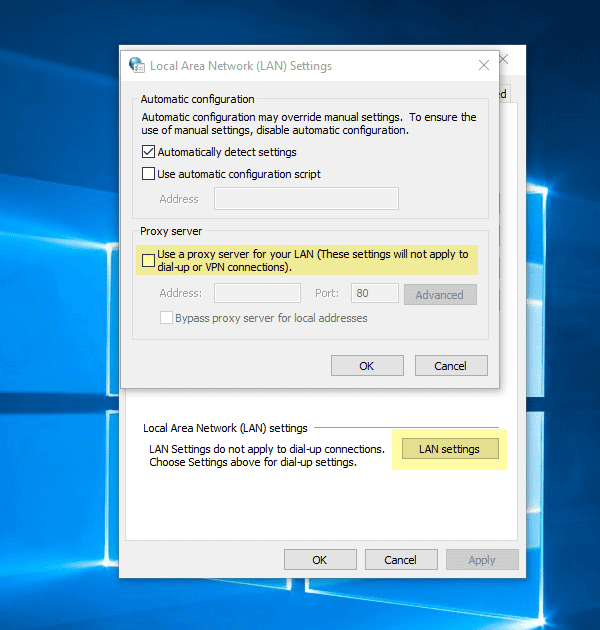
احفظ التغيير وتحقق مما إذا كان يحل مشكلتك أم لا.
5] قم بتعطيل الوكيل والجدار الناري وبرامج مكافحة الفيروسات مؤقتًا(Temporarily)
إذا كنت تستخدم أي خادم وكيل مخصص على مستوى النظام ، فيجب أن تفكر في تعطيله مؤقتًا. افعل الشيء نفسه مع جدار الحماية وبرامج مكافحة الفيروسات أيضًا.
6] تعطيل(Disable) الامتدادات ذات الصلة بالوكيل أو التمديد

هناك العديد من امتدادات الوكيل لجوجل كروم(Google Chrome) . إذا كنت تستخدم امتدادًا ، فيجب أن تحاول تعطيله مؤقتًا. علاوة على ذلك ، يمكن لبعض الامتدادات العادية التحكم في ملف تعريف الشبكة الخاص بك أو استخدام الوكيل داخليًا. لاكتشافها وتعطيلها ، افتح chrome://settings/ ، وقم بتوسيع الإعدادات المتقدمة ، وتوجه إلى تسمية النظام . (System )هنا ، يجب أن تجد الامتداد الذي يستخدم الوكيل داخل Google Chrome .
7] مسح بيانات التصفح وإعادة تعيين Google Chrome
للبدء ، أدخل عنوان URL(URL) هذا في Google Chrome - chrome://settings/clearBrowserData إلى علامة التبويب خيارات متقدمة . (Advanced )بعد ذلك ، حدد كل مربع اختيار ، وحدد كل الوقت(All time ) من القائمة المنسدلة للنطاق الزمني وانقر على زر (Time range )CLEAR DATA .
إذا لم يؤد ذلك إلى حل مشكلتك ، فيجب أن تفكر في إعادة تعيين متصفح Chrome(resetting the Chrome browser) . لذلك ، افتح هذه الصفحة: chrome://settings/ وقم بتوسيع الإعدادات المتقدمة(Advanced ) . الآن قم بالتمرير لأسفل إلى الأسفل حتى تقوم بتعيين خيار إعادة التعيين . (Reset )انقر فوق ذلك ، وحدد إعادة تعيين(RESET ) مرة أخرى.
8] اقتراحات أخرى
يمكنك أيضًا التفكير في ما يلي إذا لم يساعدك شيء حتى الآن:
- أعد تثبيت برامج تشغيل الشبكة
- تدفق DNS(Flush DNS)
- إعادة تعيين TCP / IP.
أتمنى لك كل خير!
Related posts
Fix ERR INTERNET DISCONNECTED Error في Chrome
كيفية تعيين الملقم الوكيل في Chrome، Firefox، Edge، وOpera
Put Chrome وغيرها من المتصفحات في ملء الشاشة (Edge، Firefox، و Opera)
حول InPrivate and Incognito. ما هو التصفح الخاص؟ Which browser هو الأفضل؟
كيفية نشر الصور على Instagram من جهاز كمبيوتر
Chrome Connectivity Diagnostics Plugin اختبارات Network Connection
آلة Wayback: Chrome extension & Alternative Internet Archive sites
كيفية تحديث الصفحات في المستعرض الخاص بك على جهاز Mac (Safari و Chrome و Firefox و Opera)
إصلاح حالة انتهاك الوصول في Chrome
Best Chrome ملحقات لمساعدتك في الاسترخاء أو تكون منتجة في المنزل
إصلاح خطأ عدد كبير جدًا من عمليات إعادة التوجيه في نظام التشغيل Windows 10
Google Chrome 64 بت: هل هو أفضل من الإصدار 32 بت؟
إصلاح تعذر الوصول إلى الشبكة في Chrome (ERR_NETWORK_CHANGED)
قم بإعداد Chrome Remote Desktop للوصول إلى أي جهاز كمبيوتر عن بُعد
كيفية مشاركة المجلدات في Ubuntu والوصول إليها من Windows 7
Make InPrivate or Incognito shortcuts ل Firefox، Chrome، Edge، Opera، أو Internet Explorer
كيفية التحقق من Internet Connection Speed الخاص بك باستخدام Google Chrome
كيفية إيقاف Chrome الإخطارات على الروبوت: الدليل الكامل
Chrome منع التنزيلات مع Network خطأ فشل
تصدير كلمات المرور من Chrome و Firefox و Opera و Microsoft Edge و Internet Explorer
